Photoshop vs Lightroom: что и когда использовать
Фотографы часто задаються вопросом, что использовать для обработки фотографии Photoshop или Lightroom. И к сожалению определенного ответа не существует, так как это зависит от проекта и поставленных задач. Но в этой статье мы попробуем разобраться, что к чему.
Что такое Photoshop?
Photoshop является синонимом редактирования фотографий. Изначально программа предназначалась для простого редактирования цифровых фотографий, но со временем функциональность программы значительно расширилась. Photoshop используется графическими дизайнерами, архитекторами, издателями и фотографами.
Короче говоря, это зверь, который помогает создавать творческим людям креативные шедевры. На данный момент Photoshop действительно следует назвать Photo-Graphic-Design-Animation-Studio-Shop… хотя, это не так уж и легко запомнить.
Кроме того, Photoshop является редактором на уровне пикселей, что означает возможность редактировать фото детально, насколько возможно.
Что такое Lightroom?
В качестве редактора фотографий Adobe Lightroom включает в себя множество функций Photoshop, которые настраиваются специально под фотографа. Lightroom покрывает большинство, если не все, инструменты обработки изображений, которые вам, скорее всего, понадобятся.
Тем не менее, Lightroom намного больше, чем редактор фотографий. Lightroom помогает импортировать, организовывать, управлять и находить ваши изображения. Таким образом, Lightroom – это органайзер фотографий и их редактор, объединенный в один инструмент.
В отличие от Adobe Photoshop, Lightroom – это неразрушающий редактор фотографий, что означает, что вам не нужно беспокоиться об этой досадной кнопке «сохранить как». Фактически, Lightroom не имеет кнопки «save». Все изменения автоматически сохраняются в вашем каталоге Lightroom, который действует как ваша база данных об изменениях и истории.
Когда я должен использовать Lightroom?
Если вы снимаете в raw формате, вам нужно будет сначала импортировать свои фотографии в Lightroom. Lightroom является файловым редактором, поэтому вам не нужна Adobe Camera Raw. Кроме того, из-за возможностей управления фотографиями Lightroom вы будете организовывать по папкам свои изображения при импорте.
Lightroom идеально подходит для большинства настроек фотографий, включая (но не ограничиваясь этим) кадрирование, баланс белого, экспозицию, регулировку гистограммы, тональные кривые, преобразование черного и белого цветов, удаление пятен, коррекции красных глаз, градиенты, локальные настройки, резкость, уменьшение шума, корректировка профиля линзы, вибрация и насыщенность. Если вам комфортно работать в Adobe Camera Raw, то рабочая среда в Lightroom будет очень знакомой. Если вы начинающий фотограф, вы, скорее всего, будете удовлетворены этими функциями.
Рабочий процесс Lightroom:
С Lightroom вы можете создавать коллекции, добавлять ключевые слова, перемещать несколько файлов на своем жестком диске, создавать слайд-шоу, печатать книги и делиться своими фотографиями напрямую в Facebook с относительной легкостью.
Важно отметить тот факт, что вы также можете скопировать или синхронизировать свои фотографии с несколькими фотографами одновременно. Вы также можете использовать и создавать предустановки Lightroom для применения общих настроек на всех ваших фотографиях.
Таким образом, фотографы, которые снимают в большом объеме, будь то свадьбы, портреты или детские фотосеты, Lightroom поможет сэкономить время.
Итак, когда я должен использовать Photoshop?
Легкий ответ – это когда вы не можете использовать Lightroom. Но есть несколько конкретных областей, в которых Photoshop превосходит Lightroom.
Продвинутая ретушь: если вы хотите почистить лицо методом частотного разложения, сделать руку тоньше или человека чуть выше, необходимо использовать Photoshop.
Композинг: если вам нужно создать сложный колаж из нескольких картинок, Photoshop – ваш ответ.
HDR: Несмотря на то, что для Lightroom (Photomatix) доступны некоторые хорошие плагины HDR, если вы хотите объединить изображения вместе, чтобы вытащить блики и тени из нескольких экспозиций, Photoshop может это сделать. Примечание: Lightroom делает это также, но с другим эффектом.
Панорамы: С помощью Photoshop вы можете сшить несколько фотографий, чтобы создать красивые панорамы. Примечание: Lightroom также делает это, но с другим эффектом.
Продвинутая ретушь: в то время как вы можете удалить пятна, заблудившиеся волосы, отбелить зубы и удалить небольшие предметы в Lightroom, возможности этой программы не так велики, как использование волшебства, присущего исцеляющей кисти Photoshop и патч-инструментам.
Итак, что мне делать: Photoshop против Lightroom?
Правильного ответа нет. Отличная новость заключается в том, что вы можете использовать как Lightroom, так и Photoshop, потому что они хорошо интегрируются. Если вы начинаете с сырой фотографии, Lightroom – это отличное место для старта. Позже можно использовать функционал Photoshop.
Читайте также:
9 трендовых цветов для фотостоков в 2018 году
Photolemur: самая быстрая обработка фотографий
Как попасть в тренды стоковой фотографии?
say-hi.me
Lightroom против Photoshop — Yvision.kz
Что лучше: Lightroom или Photoshop? Я часто слышу этот вопрос. Отвечу коротко: это разные программы, у каждой свои преимущества. В Photoshop можно сделать всё, что делает Lightroom. В Lightroom невозможно изменить композицию фотографии, нет слоёв, невозможно сделать коллаж. С другой стороны Lightroom даёт большие плюсы при разборе фотосессий и при обработке серий фотографий.
Фотосессию можно разобрать в программе Bridge. Серию фотографий можно обработать через механизмы Batch или Image processor в программе Photoshop. Однако Lightroom делает всё это настолько элегантно, быстро и удобно, что эта программа стала незаменимой для фотографа.
Эта статья для тех, кто знаком только c Photoshop или только c Lightroom. Узнайте какая программа удобнее, быстрее и качественнее.
Первая версия программы Photoshop создана более 20 лет назад.
Для того чтобы противостоять набиравшей популярность программе Aperture, корпорация Adobe была вынуждена купить программу Rawshooter фирмы Pixmantec. На её базе создана программа Lightroom. Поэтому с 2006 года под крылом Adobe работают две отдельные группы разработчиков: Lightroom и Photoshop. С тех пор корпорация Adobe пытается разрулить эти программы на рынке графических редакторов. У них разная цена, в рекламе делается упор на различные достоинства этих программ. Какой же пользоваться нам? Давайте разберёмся.
Если Вам необходимо попиксельно, до мельчайших подробностей обработать фотографию, вам нужен Photoshop. Если же Вы снимаете так, что у Вас большое количество фотографий, которые не требуют изменения композиции, выбирайте Lightroom. В этом случае обработка в программе Lightroom займёт значительно меньше времени, а результат будет лучше.
Вы спросите, почему лучше, ведь я уже ссылался, что в Photoshop можно сделать всё, что делает Lightroom. Всё дело в том, что Lightroom
Значит ли, что Lightroom лучше? Совсем нет! Посмотрите таблицу.
Сравнительная таблица возможностей и инструментов Lr и Ps
yvision.kz
Фотошоп или Lightroom? – Простые фокусы
Из множества редакторов фотографий эти два, можно сказать с уверенностью, самые популярные — достаточно посмотреть на количество их поклонников, сайтов с плагинами, экшенами и пресетами, книги гуру фотошопа и мастеров Lightroom, и вы получите доказательство этого, казалось бы, голословного утверждения. А между тем, пакеты это разные — более того, даже предназначение их говоорит о том, что пользоваться ими должны разные люди. Впрочем, это, как всегда, лишь изначальное сегментирование самого разработчика — Adobe, компании, стоящей на отшибе уже долгие десятилетия, отчего ее ни Windows не любит, ни производители фототехники не стремятся к максимальной интеграции. Причины такой нелюбви мы разбирать на будем, а займемся нашим вопросом.
Впрочем, о следствиях мы все же скажем: родные цветовые профили Adobe обычно плохо согласуются с родными профилями мониторов в Windows, а «некоторые» производители так и норовят закодировать некоторые поля данных в собственных файлах изображения (таковыми, безусловно, являются форматы RAW), на что контора плюет, и страдают от этого только пользователи. Правда, если не стремиться к максимальной интеграции и быть скромнее, все гораздо проще.
Фотошоп
По замыслу разработчика, Фотошоп — это комплексная программа редактирования изображения, которая позволяет вам делать все. Да-да, именно все, без каких бы то ни было ограничений — достаточно лишь найти подходящие инструменты в стандартном наборе или у сторонних разработчиков. Ограничения заключаются только в ограничениях самого изображения: вы не сможете сделать из плоского изображения трехмерное (правда, сможете сымитировать), из 8-битного 16-битное (промежутки просто запишутся пустыми данными), из черно-белого цветное (придется раскрашивать вручную), хотя даже они условны.
В Фотошопе есть куча инструментов для работы с изображением, причем новичкам из-за своей громоздкости он местами непонятен — что верно, потому что программа написана для профессионалов. При всей своей популярности (включая внедрение в языки мира фразы «щас мы тя атфаташопим»), программа, хоть и победила конкурентов, сделала это совсем не благодаря своей простоте.
Впрочем, Фотошоп можно и упростить — масса плагинов, автоматизирующих разные этапы работы с изображением позволяющих добиться определенного результата быстрее, чем средствами самой программы, а также экшенов, которые дают возможность роботизировать ряд алгоритмов работы стандартных инструментов, позволяют новичкам, не зная основ работы с каналами, слоями и кривыми, добиваться потрясающих результатов уже с первых дней использования программы (фраза получилась, как в рекламе, которая действует даже на наше подсознание). Экшены, изначально сделанные для профессионалов, помогают всем — просто новички об их работе могут ничего не понимать. Надо усилить цвет, поработать над контрастом, проявить зеленый (красный), снизить цифровой шум — just push play, зачем еще заморачиваться ненужными техническими мыслями, когда есть набор экшенов на все случаи жизни?!
Рано или поздно, правда, приходит мысль о необходимости познания основ работы с изображением, потому что, какой бы ни была автоматика, хороших человеческих рук она не заменит. Дело в том, что часто экшены, которые сами по себе подразумевают определенный набор настроек и за которые приходится платить вменяемые деньги, приносят совершенно невменяемый результат на ваших корректно проэкспонированных кадрах — винить тут разработчика последнее дело, потому что в природе даже волны не повторяются, не говоря уже о различии миллионов пикселов изображений, так что стандартных решений быть попросту не может. В итоге, все приходится доводить до ума своими руками.
Lightroom
Гораздо сложнее с Lightroom (между прочим, полное названиее программы Photoshop Lightroom — что отражает ее сторостепенное значение) — изначально он задумывался как потоковый инструмент фотографа-профессионала и этими же профессионалами доводился до ума. Как результат, получилась совсем не урезанная до базовых функций версия (такая тоже есть, называется Photoshop Elements), а совершенно отдельный пакет, по сути, представляющий собой конвертор файлов формата RAW, по функционналу соответствующий модулю Camera RAW, просто инструменты расположены в другом порядке, к которому, раз привыкнув, начинаешь относиться как к родному. Lightroom, при всей предполагаемой легкости всего пакета и его понимания, тем не менее, довольно мощная программа — к функциям не к ночи помянутого Camera RAW добавляются: градиентный фильтр, «пластырь» и точечный фильтр, который можно нарисовать на изображении в виде шаблона и применить локально любую из стандартных настроек LR.
По сути, на этом стандартные функции редактирования в программе и заканчиваются — сами понимаете, вряд ли можно говорить о серьезном редактировании, если все изменения записываются не пикселами, а просто числовыми данными во внешний файл (до этих же ограничений дошла и Picasa разработки Google). И если штампа с пластырем достаточно для убирания угревой сыпи с лица, для коррекции формы ушей или овала лица эта функция явно не подходит, в то время как в Фотошопе это делается минуты за две, да и то методом проб и ошибок.
У Lightroom, правда, тоже есть возможность установки плагинов — из наиболее известных это onOne Genuine Fractals, весь комплект фильтров Nik Software и прославленный портретист Imagenomic Portraiture. Все подключаемые фильтры работают в Lightroom с копией файла, в которую могут вносить изменения непосредственно. Самый мощный стандартный плагин Lightroom — это, как ни смешно, «большой» Adobe Photoshop. Интеграцию с ним разработчик давно обещает довести до совершенства, и все никак дальше костылей уйти не может — для редактирования в нем Lightroom создает новый файл формата tiff и его и правит, который после правки обновляется и в LR.
Необходимо помнить, что все, что касается базовой цветокоррекции, в LR реализовано неплохо, но по сути, это единственная его функция, если не считать мелкой правки. Правда, большинству фотографов и этого достаточно: наличие огромной массы пресетов (в том числе, и небесплатных) дает возможность практически мгновенной стилизации фотографии и такой же мгновенной цветокоррекции — все пресеты заключают в себе настройку всех или нескольких параметров, которые возможно исправить и в Camera RAW, и в LR.
Фотошоп или Lightroom?
Откровенно говоря, вопрос поставлен некорректно: как вы уже успели понять из написанного выше, цели у обеих программ разные. Фотошоп нацелен на неторопливую глубокую работу с одним изображением, в то время как Lightroom, наоборот, на быструю обработку и стилизацию больших блоков фотографий и фотосессий, когда большая часть работы уже сделана во время съемки: светом или событием — и требуется лишь базовая цветокоррекция.
Обычно работа свадебщика, к примеру, состоит в том, чтобы в течение недели отобрать и обработать около 100-200 кадров (из отснятых 400-1000), а из избранных сверстать фотокнигу, так что для них LR подходит как нельзя лучше. Примерно так же готовятся портфолио моделей, отснятые в студии. В то же время, если фотограф снимает в студии идею, из сотни отснятых кадров он может выбрать только один и потратить кучу времени в Фотошопе — неважно, будет это сложная ретушь с накладыванием кадров друг на друга или работа с текстурами, равно как и ретро-стилизация. Возможно, именно поэтому сам разработчик сильно не разводит программы в стороны — в качестве стандартного пункта в Lightroom всегда есть вариант «Edit in Photoshop».
Обычно путаницу в проблеме выбора вызывает попытка сопоставления экшенов в Фотошопе и пресетов в Lightroom. Сравнение это некорректное, потому что пресет — лишь комплекс из около 20 (максимум) стандартных настроек Lightroom для цветокоррекции изображения, а экшен — набор практически любых команд Фотошопа, включая даже подключаемые модули. В то же время, стандартизация позволяет Lightroom работать очень быстро — инструменты под рукой, пресеты легко доступны, а все команды находятся в пределах скролла и клика мышью. А вот в Фотошопе каждый кадр RAW надо открывать через внешний модуль (Camera RAW или тот же Lightroom), что не делает его сильно полезным при редактировании больших объемом изображений. Другими словами, Фотошоп — скорее, творческий инструмент, а Lightroom — ремесленный, без которого вы много денег не заработаете.
Если вы все снимаете в RAW, а фотографии печатаете или публикуете практически без правки, и единственным методом редактирования изображения является замазывание недостатков кожи или случайно попавших в кадр объектов (пыли на матрице, как вариант), кадрирование или рисование голубых глаз у фотографируемого, вряд ли вам нужно что-то кроме Lightroom.
Если же вы занимаетесь глубоким редактированием и ретушью фотографий, а снимаете мало и обрабатываете в день неторопливыми темпами 1-2 кадра (и тем более меньше 7-10 кадров в неделю), вам хватит одного Фотошопа.
А вот если же вы и снимаете много, и глубоко обрабатываете некоторые кадры, есть большая вероятность, что потребуются вам оба инструмента: Lightroom для отбора, организации и базовой цветокоррекции, а Фотошоп для монтажа и ретуши. Понятное дело, деньги это немалые, но если вы этим не зарабатываете большие деньги, вполне и аналоги можно найти: тот же Gimp с успехом заменит Фотошоп, правда, бесплатные конверторы для файлов RAW будут довольно слабым костылем для LR.
focused.ru
Photoshop и Lightroom. Не сравниваем, а объясняем
8 Июня 2017
В Академии Фотографии часто нас просят сравнить Adobe Photoshop и Lightroom и что лучше использовать. Правда заключается в том, что это абсолютно разные программы для разных целей. Поэтому мы решили представить вам краткое описание программ, чтобы понять не плюсы и минусы, а особенности использования каждой.
Что такое Photoshop?
Photoshop — это графический редактор. Изначально он был создан компанией Adobe для простого редактирования цифровых фотографий. Затем функционал программы значительно расширили, чтобы им могли пользоваться графические дизайнеры, архитекторы, издатели и фотографы на более профессиональном уровне. В результате получилась мощная программа, которая предоставляет пользователям различные инструменты для творчества. И на самом деле Photoshop должен называться фото-графический-дизайнерский-анимационный-студийный-салон….
Photoshop — это программа, редактирующая на уровне пикселей, то есть вам предоставляется возможность приблизиться к маленьким цветным точкам, из которых состоят ваши цифровые изображения.
Что такое Lightroom?
Как редактор фотографий, Lightroom включает в себя многие функции Photoshop, которые разрабатываются индивидуально для современного фотографа. Lightroom охватывает большинство, если не все инструменты для обработки изображений, которые нужны вам больше всего. Это также отличное программное обеспечение для управления процессами редактирования изображений. Приложение Lightroom позволяет импортировать, группировать, управлять и находить ваши изображения. Все изменения автоматически сохраняются в каталоге Lightroom, который выступает в качестве базы данных и истории редактирований.
Когда лучше использовать Lightroom?
Lightroom — это в первую RAW конвертор с возможностями графического редактора. Он прекрасно подходит для базового редактирования фотографий, включая (но не ограничиваясь) кадрирование, баланс белого, экспозицию, настройки тонального диапазона, черно-белые преобразования, удаления пятен, исправление красных глаз, градиенты, локальные коррекции, повышение резкости, шумоподавление, исправление профиля объектива, сочность и насыщенность. Если вы начинающий фотограф, то вы, скорее всего, будете довольны этими функциями.
Рабочий процесс Lightroom:
С Lightroom вы можете создавать коллекции, добавлять ключевые слова, перемещать файлы на жестком диске, создавать слайд-шоу, печатать книги и с лёгкостью делиться своими фотографиями в Facebook.
Вы можете копировать или синхронизировать ваши фоторедактирования для нескольких изображений одновременно, использовать и создавать пресеты в Lightroom для применения общих настроек на ваших фотографиях.
Когда использовать Photoshop?
Есть несколько конкретных областей, где Photoshop обгоняет Lightroom.
Advanced Retouching: Если вы хотите контролировать уровень пикселей в публикации или вы хотите сделать человека стройнее, выше или вообще изменить до неузнаваемостиJ
Composites: Если вы хотите вырезать какие-то участки из нескольких изображений , чтобы создать единый удивительный образ, Photoshop вам в этом поможет.
HDR: Есть и другие плагины HDR доступные для Lightroom (Photomatix), но если вы хотите соединить изображения вместе, выделить блики и тени в нескольких экспозициях, Photoshop справится с этим лучше.
Панорамы: в Photoshop вы можете соединить несколько фотографий вместе для создания красивых панорам.
Advanced Healing: Вы конечно можете удалить пятна, торчащие волосы, отбелить зубы и т.д. в Lightroom, но в Photoshop всегда будут такие «волшебные палочки», как восстанавливающая кисть и патч-инструмент.
Так что же выбрать: Photoshop или Lightroom?
На самом деле нет правильного ответа. Вы можете, конечно, использовать как Lightroom, так и Photoshop вместе, потому что они достаточно хорошо интегрируют друг с другом. Если вы начинаете заниматься фотографией, Lightroom — это то, с чего можно начать. Позже вы можете начать смешивать техники этих двух программ. Просто подберите инструмент в зависимости от ваших фотографических потребностей и целей.
Поделиться в соцсетях:
Другие публикации
Битва титанов! Photoshop против Lightroom
Долгое время Adobe Photoshop был известен как чемпион среди программ по редактированию снимков.
Термин «Photoshop» стал применяться к снимкам, обработанным в различных графических редакторах. Люди знают, что «Photoshop» — это что-то изменяющее изображение в цифровом виде.
Поскольку Photoshop заработал такую репутацию, он является первым графическим редактором, на который обращают внимание фотографы.
Но он не единственный…
Главный соперник: Adobe Lightroom. Он обладает некоторыми уникальными принципами обработки снимков. Единственное, что объединяет эти две программы – это то, что их разрабатывает одна и та же компания и то, что они оба предназначены для обработки фотографий.
Многие фотографы задаются вопросом, что же следует использовать для обработки изображений? Photoshop или Lightroom?
Давайте посмотрим на сильные и слабые стороны каждой программы, и узнаем, кто выиграет этот бой.
В синем углу ринга: Photoshop!
Photoshop является пиксельным редактором изображений. Пиксели – это крошечные точки, из которых состоят фотографии. При использовании Photoshop для редактирования фотографий у вас есть полный контроль, вплоть до отдельных пикселей. Давайте посмотрим на сильные и слабые стороны этого бойца.
Сильные стороны
Ретуширование
Photoshop незаменим при ретуши. Если вам нужно удалить пятна, избавиться от паразитных волос, уменьшить мешки под глазами, отбелить зубы, удалить мусор, или выполнять какие-либо другие изменения в определенной части изображения, то Photoshop, вероятно, самый быстрый способ сделать это.
Он имеет мощные инструменты, такие как Штамп, Точечная восстанавливающая кисть, инструмент Заплатка, который даёт возможность быстро отредактировать область.
Слои и непрозрачность
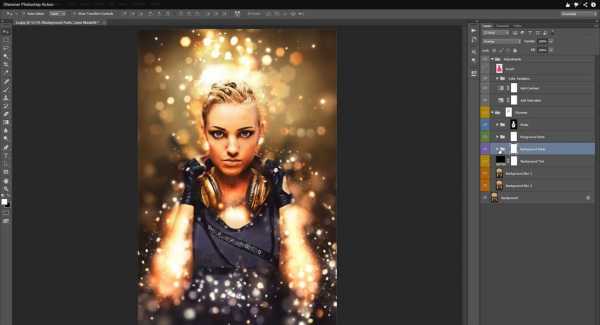
Photoshop работает по принципу слоев. Вы можете создавать корректирующие слои, предлагающие неразрушающий контроль. Слои могут изменять свою прозрачность, что определяет интенсивность их воздействия. Это и ещё многие другие корректировки, такие как, например, маски, позволяю очень точно контролировать внешний вид вашего изображения.
Маски
Этот инструмент является неотъемлемой частью работы со слоями, так как маска позволяет скрыть часть снимка, сделав её прозрачной. При помощи простых инструментов вы можете редактировать маску и вносить изменения в любой момент, меняя непрозрачность, растушевку краёв или перерисовывая её заново.
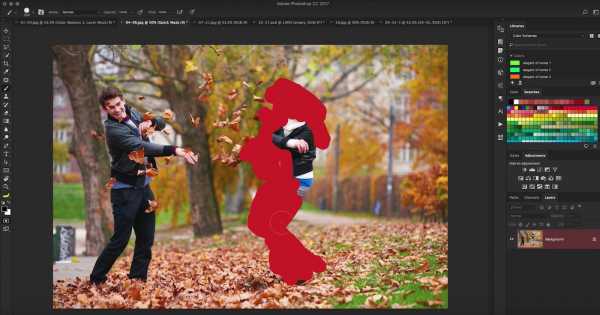
Умная система способна самостоятельно определять объекты и выделять их всего в несколько кликов. Конечно, при слабом контрасте, когда объекты плохо различимы, программа даёт погрешность, но вы всегда можете её помочь вручную.
Операции (Action)
Действия позволяют записывать последовательность шагов в Photoshop. Когда определённый алгоритм действий записан, вы можете воспроизвести его на другой фотографии просто нажав одну кнопку.
Например, вы можете создать экшн, который автоматически дублирует текущий слой, а затем добавляет корректировку кривой, чтобы повысить контраст. С помощью экшена вы сэкономите время на открытие различных меню, добавление корректировок и внесение изменений в параметры.
Записываемые операции могут быть довольно сложными. Вокруг их создания и продажи возникла целая индустрия. Вы можете приобрести готовые экшены для создания определённых эффектов всего в несколько кликов.
Объединение снимков
Если на групповом фото кто-то закрыл глаза, ничего страшного. Вы можете скопировать открытые глаза с другой фотографии и вставить их на более удачный снимок.
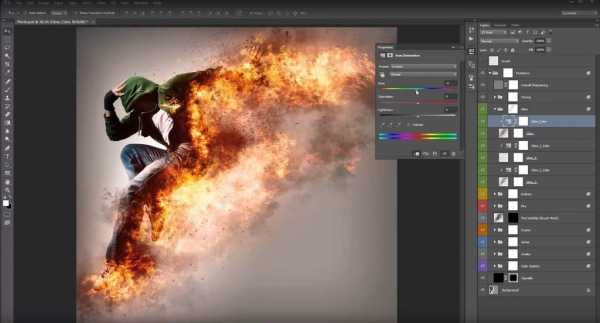
Эта магия возможно потому, что Photoshop является пиксельным редактором изображений. Возможность выбора конкретных пикселей (как глаза на определённой фотографии), и вставка их в другую фотографию означает, что Photoshop можно использовать самыми разнообразными способами, чтобы объединять фотографии и манипулировать их содержимым.
Это объединение изображений называют композитинг. Photoshop является лучшим выбором для этого.
Заполнение на основе содержимого
Инструмент Content Aware Fill обладает магическим свойством. Photoshop может использовать его в нескольких различных ситуациях. Вы можете использовать его для удаления огромных и отвлекающих элементов из изображений, например, удаление дерева или здания.
Вы также можете использовать его, чтобы растянуть или искусственно расширить изображение. Технология работает не всегда идеально, но Adobe работает над решением данного вопроса. Недавно были представлены алгоритмы, работающие на основе искусственного интеллекта Scene Stitch и Deep Fill.
Недостатки
Потенциально разрушительное редактирование
Если вы не будете осторожны, очень легко повредить базовое изображение, внеся изменения, которые будет невозможно отменить. Всегда нужно следить за сохранением исходных слоёв, работая с копиями или корректирующими слоями.
Сложное обучение
Photoshop предлагает очень большое количество инструментов. Также многие инструменты предлагают возможность добиться одного и того же результата, но разными способами. Это вызывает затруднения у начинающих, так как, не имея опыта трудно определиться с методом обработки. Кроме того, очень сложно выучить функционал и освоить принцип работы всех инструментов.
Нет пакетной обработки
Photoshop предназначен для работы с отдельными изображениями. Он не предназначен для редактирования групп снимков. Будет проблематично открыть в Photoshop сотню фотографий и обработать каждую. Но всё же, некоторый функционал пакетной обработки присутствует. В меню Файл- Автоматизация вы найдёте пункт Пакетная обработка. При этом функционал данного режима беден и предлагает только лишь применять заранее сохранённые экшены, о которых мы говорили выше.
Кроме того, поскольку главная цель в Photoshop – редактирование фотографий, вы должны использовать другие программы, такие как Adobe Bridge, чтобы просматривать, сортировать и упорядочивать изображения.
Не RAW-редактор
Если вы снимаете в формате RAW, то вам придется либо обрабатывать изображения в Adobe Camera Raw (ACR) или в Lightroom, прежде чем открыть их в Photoshop.
В красном углу ринга: Lightroom!
Lightroom представляет собой программу управления и редактирования изображений. Он также разработан Adobe, теми же людьми, которые создали Photoshop.
Lightroom предлагает функцию импорта снимков в собственные каталоги, которые могут в удобном виде сортировать фото по различным параметрам, в том числе по людям, изображенным на фото. Модуль Редактирования даёт доступ к большому количеству корректировок, которые не разрушают оригинальное фото и могут быть отменены в любой момент.
Так же, как Photoshop, Lightroom имеет свой уникальный набор сильных и слабых сторон. Давайте посмотрим на них.
Сильные стороны
RAW-конвертер
В сердце Lightroom тот же движок, что и в Adobe Camera Raw, который устанавливается с Photoshop и Bridge, только он представлен в гораздо более удобном интерфейсе.

Вы можете быстро внести изменения в настройки, например, экспозиции, контраста и насыщенности. Можно также выполнить усиление резкости, шумоподавление, добавить виньетку, обрезать, добавить тонирование и даже применять творческое осветление и затемнение эффектов к отдельным областям снимка.
Эффективный рабочий процесс
Lightroom предлагает полный спектр функций редактирования от импорта и каталогизации до экспорта с различными настройками и нанесением водяных знаков.

Вы можете импортировать изображения, сортировать их, помечать изображения ключевыми словами, организовывать коллекции, выполнять RAW-обработку, создавать слайд-шоу, печать фотографии, создания веб-галереи и даже обмениваться непосредственно через Facebook и Flickr. Adobe удалось собрать тонну функций в одной программе.
Пресеты
Lightroom имеет пресеты, которые аналогичны экшенам в Photoshop. Разница заключается в том, что вместо того, чтобы записывать последовательность действий, пресеты Lightroom записывают значения всех настроек.
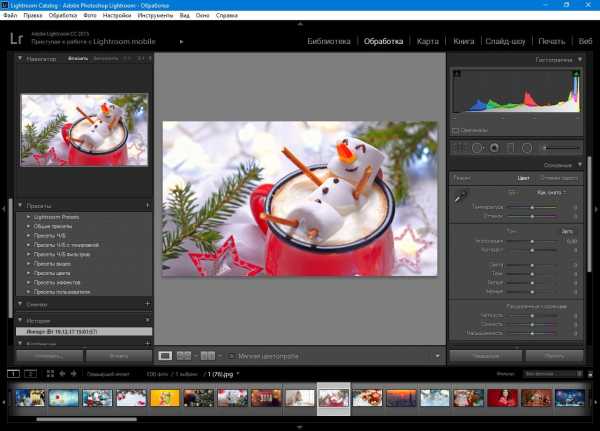
Пресеты являются менее гибкими в том, что вы не можете легко контролировать прозрачность отдельных эффектов, как вы можете делать со слоями Photoshop. Однако они дают быстрый способ создания определённых эффектов.
Также пресеты Lightroom применяются очень быстро, и они могут быть добавлены сразу к большой группе фотографий. Хотя экшены Photoshop также способны на это, но они не так удобны и выполняют разрушающее редактирование. Пресеты Lightroom могут быть применены к нескольким изображениям одновременно, а затем каждый снимок может быть индивидуально откорректирован.
Неразрушающий контроль параметров
Как говорилось ранее, Lightroom позволяет отменить все внесённые изменения в снимки независимо от того, работаете ли вы с файлами формата RAW или JPEG. Lightroom не редактирует исходные файлы. Все корректировки изображения являются указаниями того, как программа должна изменить фото и Lightroom отображает снимок в этом виде для вас. Эти инструкции хранятся в файле каталога Lightroom или в специальных сопроводительных файлах XMP.
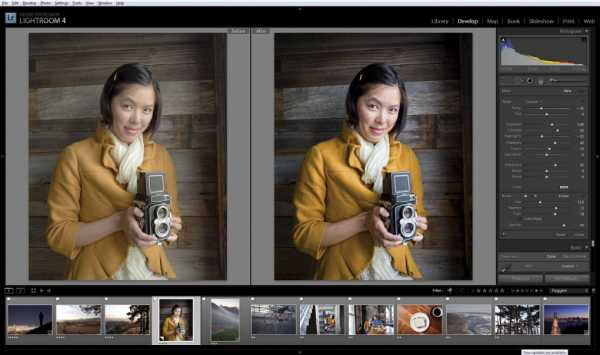
Вам не нужно беспокоиться, что вы можете случайно пересохранить оригинал. После внесения изменений вам необходимо выполнить экспорт отредактированных фото. Lightroom сохранит изменённые файлы в ууказанной папке, но при этом исходные изображения останутся не тронутыми.
Легче научиться
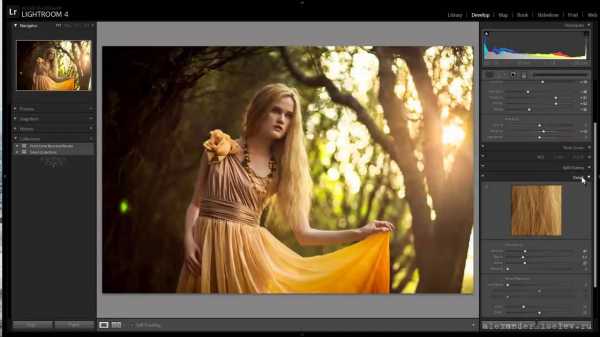
Lightroom является более простой программой. В ней меньше функций, чем в Photoshop и они все наглядно сгруппированы и добавляют очевидные изменения.
Недостатки
Ретуширование
В то время как простая ретушь возможна в Lightroom, более сложные корректировки будут невозможны из-за отсутствия нужных инструментов. Но программа предлагает быстрый экспорт снимка в Photoshop. После ретуши во внешнем графическом редакторе изменённый снимок отобразится в Lightroom.
Объединение снимков
Если вам нужно объединить фотографии, сшить несколько снимков вместе, или сделать какие-либо тяжелые манипуляции с объединением различных частей фотографий, то это задача для Photoshop. Lightroom хорошо работает при создании глобальных корректировок, отлично сшивает панорамы, но предоставляет меньше контроля над этим процессом, чем Photoshop.
Только фотографии
Lightroom – это программа, разработанная специально для редактирования фотографий. Photoshop может быть использован для редактирования широкого спектра графики, в том числе векторной, 3D и даже видео.
И победителем становится?
Это ничья! Photoshop и Lightroom – две совершенно разные программы. Они обе предлагают максимально эффективные способы решения различных задач. Каждый уникален по-своему, и они оба дополняют друг друга.
Большинство свадебных и портретных фотографов обнаружат, что они могут сделать 90% редактирования в Lightroom. Он позволяет ускорить рабочий процесс, особенно при работе с RAW-файлами. Однако, когда дело доходит до ретуширования или продвинутой обработки изображений, Photoshop, безусловно, победитель.
Для фотографов, которым не нужна вся мощь Photoshop, Adobe предлагает версию потребительского уровня под названием Photoshop Elements. Он имеет много особенностей старшей версии, но в более простом интерфейсе.
Lightroom Vs. Aperture
Aperture представляет собой программу для редактирования изображений от Apple. Она очень похожа на Lightroom, но доступна только для Mac.
Aperture является мощной программой, а также, безусловно, заслуживает более подробного рассмотрения в будущем. Она также имеет свои плюсы и минусы.
Тем не менее, Lightroom более эффективен с точки зрения удобства использования. Вы можете воспользоваться бесплатными пробными версиями Aperture и Lightroom, и решить, что вам нравится больше.
В завершении
Photoshop и Lightroom друзья, а не враги. Lightroom может вносить большую часть корректировок, помогая ускорить рабочий процесс. На этапе сложных коррекций можно использовать Photoshop, тем более что эти программы отлично совместимы.
Здесь нет победителя. Эти две мощные программы хорошо подходят для выполнения различных задач, но каждая из них имеет свои преимущества!
Какие функции Photoshop и Lightroom незаменимы для вас? Что вам не нравится в программах? Поделитесь с нами своим мнением в комментариях ниже.
comments powered by HyperCommentsphotar.ru
Чем Lightroom отличается от Photoshop

Рассказываем чем Lightroom отличается от Photoshop и какую программу выбрать для ваших задач.
Нужно понимать, что это две программы созданные для совершенно разных задач. Adobe Photoshop создавался и развивается как графический редактор. Lightroom стал нишевым инструментом для фотографов, которым нужен удобный инструмент для отбора, каталогизации и обработки RAW-фотографий.
Как правило продвинутые и профессиональные фотографы отбирают и каталогизируют работы в Ligthroom, там же делают первичную обработку, после чего экскортируют фото. Обработку деталей, ретушь кожи и другие процедуры делают уже в Photoshop.
Так же существует большое количество фотографов использующих в своей работе исключительно Lightroom. После съёмки они проводят отбор и обработку нужных кадров. Возможностей Lightroom достаточно чтобы превратить обычное фото в сочную картинку.
Photoshop

Это полноценный графический редактор в котором есть все инструменты для обработки изображений. Для каталогизации и работы с RAW он пользуется надстройкой Bridge и Camera Raw соответственно.
В Photoshop вы найдете множество возможностей которые отсутствуют в Lightroom. И самая главная из них это работа со слоями, что очень важно для любой серьёзной обработки. Помимо этого вы можете делать любую ретушь, заменять отдельные элементы фото и править формы модели с помощью Liquify, работать с текстом и многими другими инструментами.
Вот хороший пример ретуши портрета в Photoshop.
Ещё одна сильная сторона Photoshop — поддержка плагинов, которые расширяют возможности Photoshop или автоматизируют сложные действия. А количество плагин не поддается исчислению.
С другой стороны Photoshop не назвать интуитивной программы и для его освоения потребуется определенное время.
В каких случаях использовать Photoshop
Если вы хотите сделать художественную обработку, серьёзно ретушировать портреты, создать коллаж, сделать надпись или убрать провода с фотографии — выбирайте Photoshop.
Lightroom
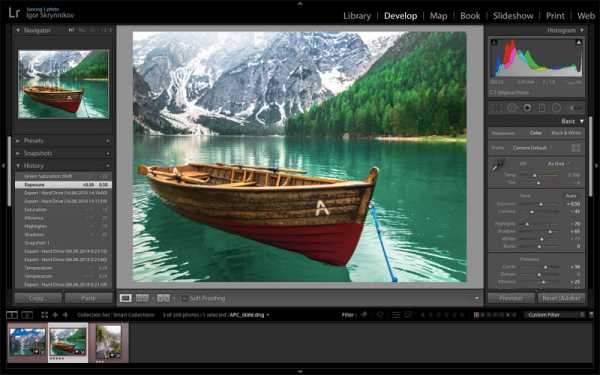
Adobe Lightroom – очень мощный каталогизатор и RAW-конвертер. В нем вы можете легко каталогизировать свои фотографии и легко искать нужную даже среди сотен тысяч файлов.
Для обработки RAW в Lightroom выделен отдельный модуль в множеством инструментов, включая кривые, работу с цветами и оптическими дефектами. Для обработки портрета можно использовать клонирующую и лечащую кисти.
Обработать большую серию фото в Lightroom намного быстрее чем в Photoshop. Достаточно обработать одну фото из серии, а потом применить все изменения к остальным фото за секунду.
Помимо этого в Lightroom можно установить плагины. Например, Portraiture, который автоматически убирает дефекты на коже. Хотя многие ругают его за слишком топорный результат. Для Lightroom плагинов на порядок меньше чем для Photoshop.
Ещё одно важное преимущество Lightroom – его интуитивно понятный интерфейс. Вы можете освоить его даже методом тыка, хотя лучше и эффективнее сделать это с помощью наших уроков Lightroom.
В каких случаях использовать Lightroom
Если вам нужно быстро обработать RAW-фотографии, вытянуть по свету и цвету — смело используйте Lightroom.
Наглядное сравнение Lightroom и Photoshop
| Плюсы Lightroom | Плюсы Photoshop |
| Интуитивный интерфейс | Различные цветовые пространства |
| Каталогизация | Работа со слоями |
| Отбор фото | Работа с Liquify |
| Быстрая обработка | Ретушь кожи |
fototips.ru
Фотошоп и Лайтрум — какая разница? Что подойдет вам?
Фотошоп и Лайтрум
Разница #1: Работа с файлами
Самая большая разница между Лайтрумом и Фотошопом состоит не в способах редактирования фотографий, а в том, как они хранят файлы (исходный и отредактированные) на компьютере. На самом деле, LightRoom не редактирует исходные файлы с фотографией и он не сохраняет отредактированную фотографию в новом файле на компьютере. Вместо этого Лайтрум сохраняет все сделанные вами изменения в специальном файле, который называется Каталог. Этот каталог – что-то вроде книги рецептов, каждый рецепт – это описание того, как именно нужно обработать ту или иную фотографию. Каждый раз, когда вы как-то редактируете фотографию, Лайтрум записывает в этот Каталог те операции, которые вы произвели, а исходный файл на компьютере вообще не изменяется. Это называется «неразрушающая ретушь», и этим Лайтрум принципиально отличается от Фотошопа.
Например, вот эта фотография, которая была обработана в Лайтруме.

Так как исходный файл не изменился, можно в любой момент открыть его и обработать по-другому. После того, как вы закончили редактирование в Лайтруме, фотографию нужно «экспортировать» и получившуюся «экспортированную фотографию» можно публиковать, распечатывать и делать все, что угодно. А исходный файл не изменяется!
Огромный плюс состоит в том, что Каталог Лайтрума занимает мало места на диске: даже если у вас тысячи фотографий обработаны в Лайтруму, его размер будет всего лишь несколько сотен мегабайт.
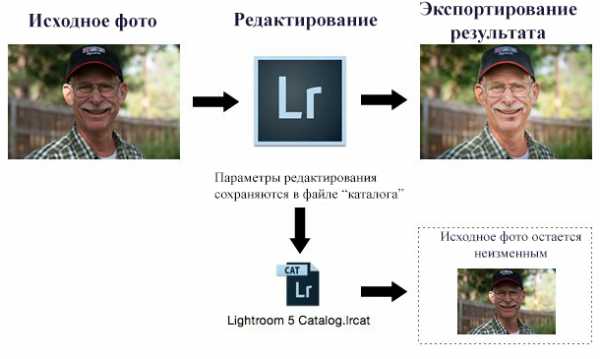
Обработка в Лайтрум: инструкции по обработке сохраняется в файле Каталога, а исходные файлы фотографий не меняются.
Photoshop работает иначе. Когда вы редактируете фотографию в формате JPG, PNG или RAW, Фотошоп использует исходный файл – если вы не сохранили его в виде специального файла Фотошопа с разрешением PSD (и, кстати, его размер будет несколько мегабайт и даже больше). Этот PSD-файл содержит изменения, которые вы сделали с фотографией, и чтобы потом показать в Интернете обработанную фотографию (или для распечатки), ее нужно сохранить в «общепринятом» формате (JPG или PNG). Вообще говоря, чтобы сделать неразрушающую обработку в Фотошопе, вам нужны три файла: исходный файл в формате RAW, PSD-файл и финальный результат, сохраненный в обычном формате (JPG).

Обработка в Фотошоп: когда вы редактируете фотографию, вы сохраняете ее в специальном формате PSD.
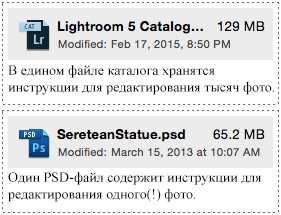
Эти процессы выглядят похожими. Главная разница в том, что в Lightroom все ваши правки сохраняются в общем файле-каталоге (довольно маленьком по размеру), а Photoshop создает для каждой фотографии свой файл. И каждый такой файл будет занимать много места на винчестере. Зачем тогда вообще нужен Фотошоп? Короткий ответ – большие возможности.
Разница #2: Инструменты
Лайтрум – это что-то вроде небольшого вездехода: он быстрый, везде проедет, может перевозить небольшие грузы. Но у него нет мощи настоящего трактора, который нужен в тех случаях, когда нужно выполнить сложную, тяжелую задачу, например, вытащить LandCrusier из сельской грязи.
Около десятка лет назад компания Adobe (которая и создает обе программы, Photoshop и Lightroom) выяснила, что многим фотографам не нужна такая мощная программа, как Фотошоп. Особенно фотографам-репортажникам, которые могут принести с праздника (свадьбы, дня рождения или какого-то городского события) сотни и тысячи фотографий. Им нужна была программа пошустрее и попроще. Так появился Лайтрум.
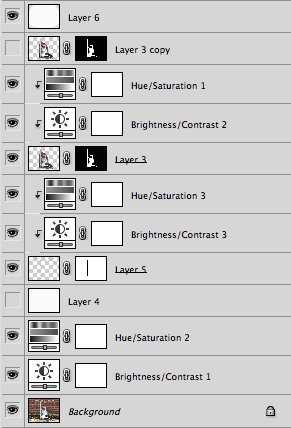
Мощь Фотошопа – это использование слоев (кошмар начинающего фотографа!). Но именно слои дают те возможности, которых нет в Лайтруме.
Photoshop содержит огромное количество фильтров, кистей и других инструментов, которые позволят вам сделать с фотографией все, что угодно. Вы можете создавать свои слои и редактировать их. На картинке справа – пример такого набор слоев для обработки фотографии статуи, и каждый слой можно редактировать отдельно от других. И это еще не очень большое количество – у профессиональных ретушеров или при коллажировании могут использоваться десятки и сотни слоев. В Лайтруме – все проще, никаких слоев, меньше инструментов редактирования, меньше гибкости.
Простой пример – это добавление виньетки на портретную фотографию. В Лайтруме – это просто выбор опции («Vignette») и выставление нескольких основных параметров типа размера, незатронутой области в центр и скорость затемнения. Отличное, просто решение, которое подойдет для большинства фотографий.

Фотография после обработки
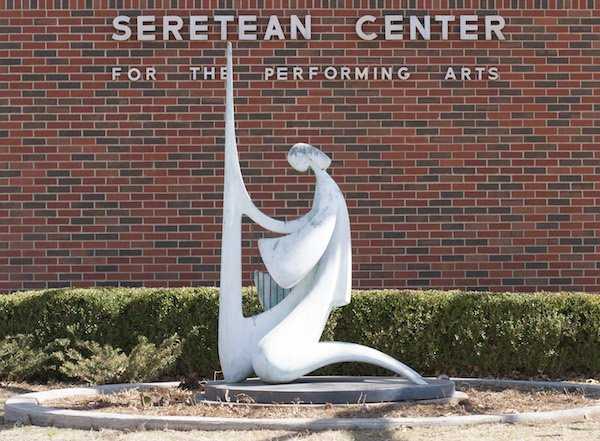
Исходная фотография
Чтобы сделать то же самое в Фотошопе, вам нужно будет создать специальный слой («Корректирующий слой»). Потом нужно будет скорректировать слой, затемнив изображение, а потом еще и применить маску, чтобы затемнение накладывалось только на края изображения. Также можно изменить прозрачность слоя или применить слой с эффектом Dodge-and-Burn. И это только начало! На первый взгляд такое добавление слоев одного за другим кажется избыточной и бессмысленной работой – но чем лучше вы будете разбираться в инструментах Фотошопа, тем больше удовольствия вы будете получать от тех возможностей и контроля над фотографией, которые предоставляет Photoshop.
По сути, Фотошоп идеален практически для любой ситуации в обработке фотографий. Лайтрум – это упрощенная и урезанная версия Фотошопа, в которой есть самые важные операции, которые используются чаще всего на практике, и поэтому для большинства фотографий Лайтрума будет достаточно.
Разница #3: Рабочий процесс
Одно из преимуществ Лайтрума над своим «старшим братом» состоит в процессе работы с фотографиями. Он был создан специально для фотографов, профессионалов и любителей, и учитывает их нужды. В нем есть инструменты для «управления» вашими фотографиями: импортирование с карты памяти, организация в папках компьютера, обработка и даже распечатка. Лайтрум позволяет работать с ключевыми словами (метатегами) и виртуальными папками, в нем можно создать слайдшоу и даже фотокнигу.
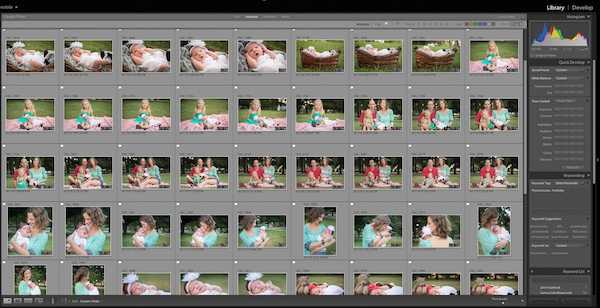
Библиотека Лайтрума позволяет легко сортировать, организовывать и перемещать все ваши фотографии.
Фотошоп, в свою очередь, не умеет переносить файлы между папками и уж точно не сделает вам слайдшоу. Но опять же, это вопрос о том, что важнее: простота или мощь. Кстати, часть операций по работе с файлами фотографий можно проделать в программе Adobe Bridge – в связке с Фотошопом она позволит автоматизировать многие процессы в работе с фото.

Иногда лучшее решение — использовать обе программы. Используйте Lightroom для экспорта фото и базового редактирования, а потом Photoshop — чтобы сделать более продвинутую ретушь.
poziruy.ru
